使用AirDroid 个人版的电脑客户端,可以对安卓手机上内的文件和文件夹进行在线管理。相比在手机上直接安装ES文件浏览器等文件管理工具,鼠标操作文件更方便更直观。

您可使用 AirDroid 个人版电脑客户端,对安卓手机内的文件执行以下操作:
下载文件
1. 选定一个或按住ctrl选择多个文件后,点击窗口上方工具栏中的下载图标。
2. 你也可以选定文件后,右键单击,选择“下载”>选择保存的路径后,文件就会保存在电脑中。

上传文件
1. 点击窗口上方工具栏中的上传图标,选择“上传文件”或“上传文件夹”,再选择电脑中需要上传的文件
2. 你也可以在空白处单击鼠标右键单击,选择电脑中需要上传的文件或文件夹

删除文件
1. 选择想要删除的一个或多个文件,点击窗口上方工具栏中的删除图标。
2. 你也可以选定文件后,右键单击,选择“删除”。

搜索文件
可在右上角的搜索框内输入关键字进行搜索。

重命名文件或文件夹
选择一个或多个需要重命名的文件后,点击鼠标右键,选择“重命名”,输入新的文件名即可。
上传和下载文件的过程中,可以点击左侧传输列表的“正在传输”,查看当前文件的传输进度。

你也可以通过AirDroid 个人版web端进行文件传输,这两种方法都不需要使用数据线。
在电脑浏览器输入web.airdroid.com, 点击“文件” 图标。你可以浏览设备上所有的文件。
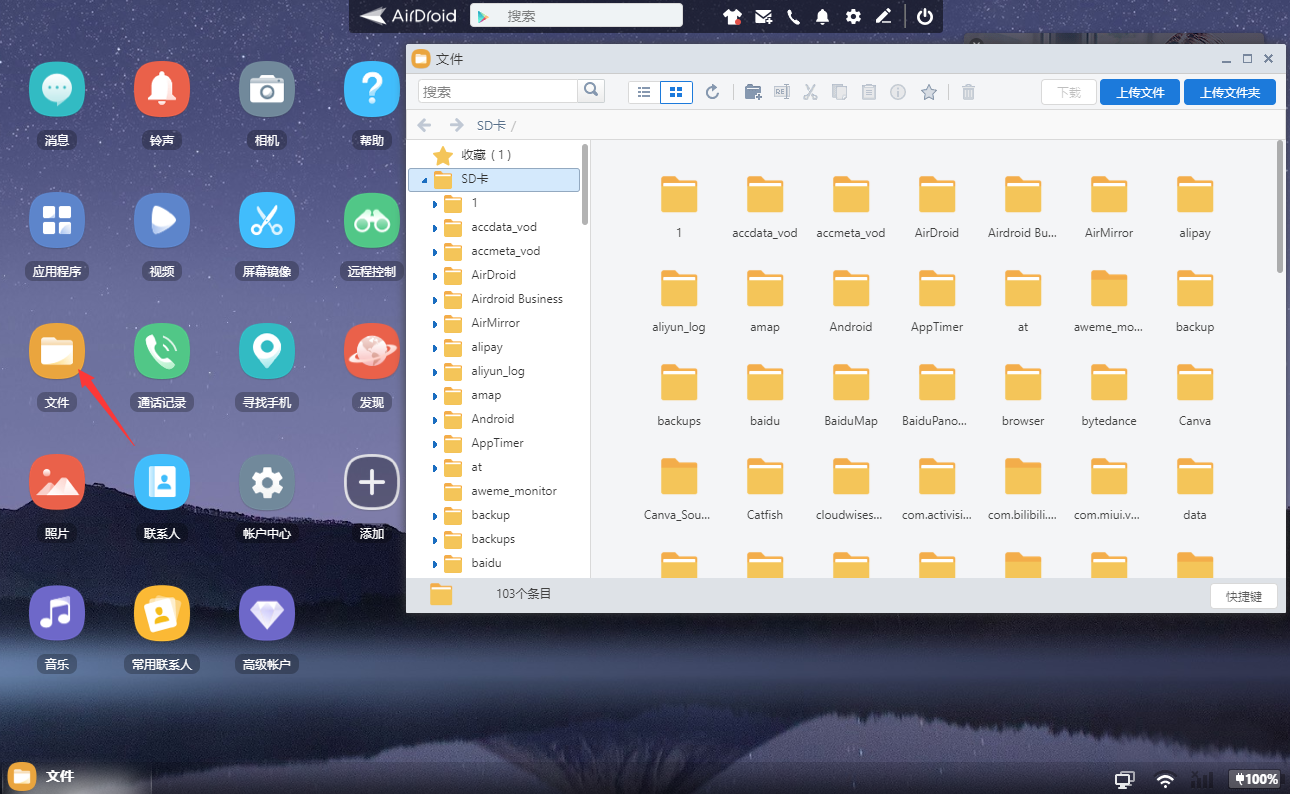
您可使用AirDroid 个人版 Web 端,对安卓手机内的文件执行以下操作:
下载文件
选定一个或多个文件,点击右上角的 “下载” 按钮,文件就会从设备上下载到你的电脑上(多个文件会以压缩包的形式保存)。
上传文件
点击右上角的 “上传文件”按钮,选择需要上传的文件或文件夹。
你也可以拖拽文件或文件夹到“Toolbox”>文件(文件或文件夹将默认保存到 SD Card/airdroid/upload 保存路径可以通过点击路径旁的图标进行修改)

删除文件
选择一个或多个需要删除的文件后右键点击,选择“删除”>“确定”。
你也可以在选中一个或多个需要删除的文件后,点击窗口顶部的垃圾桶图标进行删除。

搜索文件
在左上角的搜索框内输入关键字进行搜索。
重命名文件或文件夹
选择一个或多个需要重命名的文件后,点击鼠标右键,选择“重命名”,输入新的文件名即可。
你也可以直接点击窗口顶部的重命名图标对文件或文件夹进行重命名。

注意:
1. 仅Chrome浏览器支持上传文件夹。
2. 由于谷歌权限限制,所以安卓4.4的设备无法对外置SD卡进行管理。